Kaip atrakinti įkroviklį „Asus ROG“ telefone (ZS600KL)
Įdiekite Atsargų Rom / / August 05, 2021
„ROG Phone“ yra naujausias „Asus“ žaidimų įrenginys. Pagalvojome, kodėl gi ne atrakinti įkrovos programą ir neįdiegti „TWRP Recovery“. Na, šiandien šiame vadove parodysime, kaip atrakinti „Bootloader“ „Asus ROG Phone“ (ZS600KL). Norėdami „flash“ arba „root“ ir net įdiegti pasirinktinį ROM, turite atrakinti įkrovos įrenginį savo įrenginyje.
Dabar galite lengvai atrakinti įkrovos programą, vadovaudamiesi šiuo paprastu vadovu. Oficialus „Asus ROG Phone“ (ZS600KL) „Bootloader“ atrakinimas taip pat panaikins prietaiso garantiją. Taigi, jei planuojate atrakinti įkrovos įrenginį „Asus ROG Phone“, visada geriau palaukti, kol pasibaigs jūsų garantija. Tuo atveju, jei atrakinote įkrovos tvarkyklę, galite bet kada iš naujo paleisti įkrovos įrenginį savo įrenginyje.
„ASUS ROG Phone“ turi 6,0 colių ekraną, kurio ekrano skiriamoji geba yra 1080 x 2160 pikselių. Jį maitina aštuonių branduolių „Qualcomm SDM845 Snapdragon 845“ procesorius ir „clubbed“ su 8 GB RAM. Telefonas talpina 128/512 GB vidinės atminties ir nepalaiko išorinės kortelės. Kalbant apie fotoaparatus, „ROG Phone“ (ZS600KL) pakuoja dvigubą kamerą su 16MP + 8MP gale ir 8 MP priekinį šaudyklę asmenukėms. „ASUS ROG Phone“ (ZS600KL) veikia „Android 8.1 Oreo“ ir jį maitina 4000 mAh baterijos atsarginė kopija.

Dabar galite lengvai atrakinti įkrovos programą, vadovaudamiesi šia paprasta instrukcija, kaip atrakinti „Bootloader“ „Asus ROG Phone“ (ZS600KL). Oficialus „Asus ROG Phone“ (ZS600KL) įkrovos programos atrakinimas taip pat panaikins įrenginio garantiją. Taigi, jei planuojate atrakinti „Asus ROG Phone“ (ZS600KL) įkrovos programą, visada geriau palaukti, kol pasibaigs jūsų garantija. Jei turite atrakintą įkrovos tvarkyklę, visada galite bet kada iš naujo užrakinti įkrovos įrenginį.
Turinys
- 1 Kas yra „Unlock Bootloader“?
-
2 „Asus ROG Phone“ įkėlimo programos atrakinimo veiksmai:
- 2.1 Išankstiniai rekvizitai:
- 2.2 Reikalingi failai jūsų kompiuteryje:
- 2.3 Pirmasis būdas: atrakinkite įkrovos programą naudodami oficialią „Atrakinimo programą“
- 2.4 2-asis metodas: atrakinkite įkrovos įrankį naudodami greitojo paleidimo metodą [nepatvirtinta]
Kas yra „Unlock Bootloader“?
„Bootloader“ yra kodas, kuris veikia, kai įjungiame savo įrenginį. Šis kodas inicijuoja aparatinę įrangą, tada įkelia branduolį ir RAM diską ir paleidžia įkrovos procesą. Taigi šis procesas yra žinomas kaip „Bootloader“. Ta pati koncepcija taikoma visoms techninėms medžiagoms, tokioms kaip nešiojamas kompiuteris, asmeninis kompiuteris, išmanieji telefonai ir bet kuris toks įrenginys. Kiekvienas „Android“ gamintojas užrakina įkrovos įrenginį, net jei jis yra atvirasis šaltinis. Taigi, jei norite išbandyti bet kurį CUSTOM ROM, neįmanoma įkelti CUSTOM ROM be „Unlock Bootloader“. Taigi Gamintojas nustatė išmaniojo telefono su „Unlocked Bootloader“ gamyba garantiją. Jie nori, kad laikytumėtės atsargų ROM. Atrakinę „Bootloader“ galite paprastu, paprastu metodu išrauti „Android“ išmanųjį telefoną, „Flash TWRP“ ir „Custom ROM“.
Atrakinę įkrovos tvarkyklę, jūsų garantija gali būti panaikinta. Taigi rizikuokite patys. Mes esame „GetDroidTips“ nėra atsakingi už bet kokias jūsų telefono plyteles / sugadinimus, kai / įdiegę šį ROM.
„Asus ROG Phone“ įkėlimo programos atrakinimo veiksmai:
Čia mes padėsime atrakinti įkrovos programą, prieš tai atsisiųskite tvarkykles ir įrankius į savo kompiuterį.
Išankstiniai rekvizitai:
- Norėdami atrakinti „Asus ROG Phone“ (ZS600KL) įkėlimo programą, jums reikia nešiojamojo kompiuterio ar asmeninio kompiuterio.
- Įkraukite „Asus ROG Phone“ iki pakankamai akumuliatoriaus įkrovos lygio, kad proceso metu išvengtumėte staigių išjungimų.
- Mes primygtinai rekomenduojame atlikti pilną visų savo asmens duomenų, įskaitant vidinę atmintį, atsarginę kopiją. Telefonas bus suformatuotas, todėl būkite tam pasirengę. Taip pat galite sekti mūsų „Android“ atsarginės kopijos vadovas už tą patį.
- Norint telefoną prijungti prie kompiuterio, reikia USB kabelio.
Reikalingi failai jūsų kompiuteryje:
- parsisiųsti „Bootloader“ atrakinimo įrankio programa
- Turite atsisiųsti ADB ir „Fastboot Tools“ į kompiuterį ir ištraukite jį [neoficialiam metodui]
- parsisiųsti „Asus“ USB tvarkyklės
Pirmasis būdas: atrakinkite įkrovos programą naudodami oficialią „Atrakinimo programą“
- Pirmiausia, Eikite į šią nuorodą ir atsisiųskite „bootloader“ atrakinimo programą.
- Dabar pasirinkite OS: „Android“
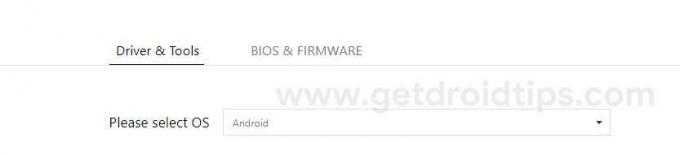
- Dabar skyriuje „Komunalinės paslaugos“ rasite „Atrakinti įrenginio programą“, skirtą atrakinti įkrovos programą. Atsisiųskite programą.
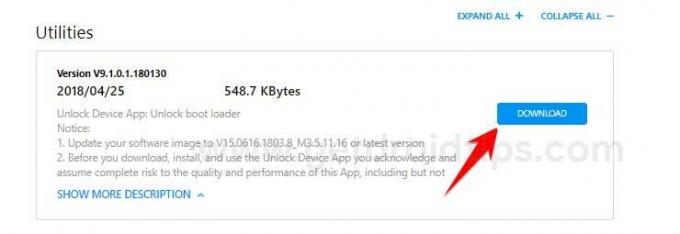
- Dabar perkelkite atsisiųstą programą į savo telefoną ir įdiekite ją.
- Norėdami atrakinti įkrovos programą, vykdykite programoje pateiktas instrukcijas.
- Viskas! Jūsų įrenginio įkrovos programa bus sėkmingai atrakinta.
2-asis metodas: atrakinkite įkrovos įrankį naudodami greitojo paleidimo metodą [nepatvirtinta]
- Pirmiausia turite atsisiųsti visus reikalingus failus.
- Dabar įgalinkite USB derinimą telefone.
- Dabar išskleiskite atsisiųstus ADB „Fastboot“ įrankius į naują aplanką „ADB Fastboot tools“ (arba bet kurį jums patinkantį pavadinimą).
- Atidarykite CMD langą (komandų langą) savo kompiuteryje iš „ADB Fastboot“ aplanko paspausdami ir palaikydami „Shift“ + dešiniuoju pelės klavišu.
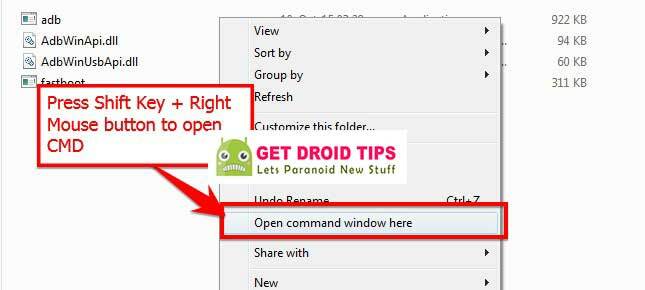
- Dabar galite prijungti telefoną prie kompiuterio naudodami USB kabelį.
- Kitas žingsnis yra paleisti telefoną į įkrovos / greito įkrovimo įrenginį, atlikdami toliau nurodytus du metodus. (galite išbandyti bet kurį iš būdų)
1 metodas —-> Pirmiausia išjunkite telefoną ir palaukite 4-5 sekundes, kai užges ekranas. Paspauskite ir palaikykite maitinimo ir garsumo didinimo mygtukus, kol ekrane pamatysite bet ką. Viskas.
2-asis metodas —–> Tame pačiame CMD lange galite įvesti šią komandą: (šiam metodui turite prijungti telefoną prie kompiuterio naudodami USB kabelį)„adb reboot-bootloader“
- Dabar gaukite atrakinimo raktą, komandų lange įveskite žemiau pateiktą komandą:
echo> key.txt
- Dabar atrakinkite įkrovos programą, įvesdami komandą.
greitas įkrovimas oem get_unlock_key key.txt
- Viskas! „Asus ROG Phone ZS600KL“ turite atrakintą įkrovos programą. Mėgautis!
- Dabar dar kartą perkraukite įkrovos įrenginį, kad patvirtintumėte, ar jūsų įkroviklis buvo atrakintas. Norėdami patikrinti, įveskite komandą.
„fastboot reboot-bootloader“
- Tai parodys, atrakinta. Dabar galite paleisti telefoną įvesdami žemiau pateiktą komandą arba tiesiog kelias sekundes palaikydami paspaudę maitinimo mygtuką.
greitai paleisti iš naujo
- Dabar galite mėgautis galia įdiegti „TWRP Recovery“ ar bet kokius modifikavimus savo „ROG Phone“.
Tikiuosi, kad šis vadovas buvo naudingas norint atrakinti „Asus ROG Phone“ įkrovos programą.
Aš esu techninio turinio rašytojas ir dieninių tinklaraštininkas. Kadangi myliu „Android“ ir „Google“ įrenginį, savo karjerą pradėjau rašydamas „Android OS“ ir jų funkcijas. Tai paskatino mane pradėti „GetDroidTips“. Esu baigęs verslo administravimo magistrą Mangalore universitete, Karnatakoje.

![Kaip įdiegti „Stock ROM“ „Multilaser MS50G“ [Firmware File / Unbrick]](/f/f17809afc546eb94d66ba2744ec3c3a9.jpg?width=288&height=384)

